Windows Core 2012 – Kako izbjeći komandnu liniju?
 Lako mi je dokazati vrlo dobro poznavanje Windows komandne linije, čak ne trebam ići dalje od ovog portala, dovoljno je "luknuti" pod http://sistemac.carnet.hr/node/790 i http://sistemac.carnet.hr/node/1107, ali, vjerovali ili ne, kad radim na nekom Windows Core serveru omiljena mi je zanimacija pronaći način kako odraditi posao mimo komandne linije! Neumorno smišljam načine sabotiranja CMD-a i PowerShella, što nije lako, da se razumijemo, jer sveti je zadatak Windows Core tehnologije kontrirati Linux serverskoj paradigmi bez X-Windowsa.
Lako mi je dokazati vrlo dobro poznavanje Windows komandne linije, čak ne trebam ići dalje od ovog portala, dovoljno je "luknuti" pod http://sistemac.carnet.hr/node/790 i http://sistemac.carnet.hr/node/1107, ali, vjerovali ili ne, kad radim na nekom Windows Core serveru omiljena mi je zanimacija pronaći način kako odraditi posao mimo komandne linije! Neumorno smišljam načine sabotiranja CMD-a i PowerShella, što nije lako, da se razumijemo, jer sveti je zadatak Windows Core tehnologije kontrirati Linux serverskoj paradigmi bez X-Windowsa.
Od 2008., godine plasiranja Core edicije na tržište i Microsoft se, baš poput Linux kružoka, hvali svojim serverskim OS-om koji troši malo RAM-a & diska & sigurnosnih zakrpi... (blabla), a to što se admini troše cjelodnevnim grbljenjem nad tipkovnicom i zurenjem u loše raspoređene kolonije čvrčkica na ekranu, bah, koga briga!? Nakon ovog retoričkog pitanja moguće je zaključiti da GUI ne favoriziram iz potrebe nego iz protesta, što i nije daleko od istine.
GUI alate za administriranje „golog-golcatog“ Windows servera podijelit ću, za potrebe ovog članka, u dvije skupine: za udaljeno i za lokalno administriranje Corea. Dakako, možemo ih i kombinirati, dobar primjer je spajanje Remote Desktopom na Core, tamo nas dočeka defaultni Command Prompt (CMD), a mi iz njega pozovemo neki GUI alat pa u okruženju po mjeri čovjeka odradimo što smo nakanili.
Svjesni da nama, „razmaženim“ (čitaj: osvješćenim) informatičarima CLI izaziva teške duševne boli, ljudi iz Microsofta opskrbili su nas MMC konzolama, Server Managerom i već spomenutim RDC-om za udaljeno upravljanje Core serverom, te Minimal Server Interface (MiniWin) sučeljem za lokalnu interakciju s OS-om. Budući su ukratko, ali sasvim dostatno opisani pod linkom http://technet.microsoft.com/en-us/library/jj574205.aspx, a meni je tlaka „otkrivati toplu vodu“, tim se alatima nećemo ovdje baviti. Samo ističem, riječ je o nezaobilaznom štivu za svakog Core admina, stoga svakako skoknite na taj link prije nego što krenete u nadmudrivanje s golim Windowsima.
Niže je slika MMC konzole namještene za udaljeno administriranje DNS servera.
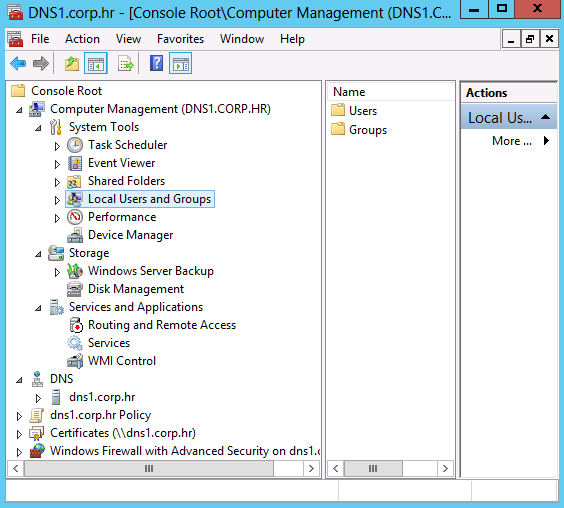
Slijedi pregled GUI alata kojima se već godinama služim na Core instalacijama. Svima im je zajedničko ovo:
- besplatni su = poduzeće u kojem radim stjecajem okolnosti ozbiljno shvaća licenčne politike pa moram i ja na to paziti;
- služe za lokalni rad na Core serveru = zato što su gore spomenuta MS-ova rješenja za remotely rad sasvim OK za većinu radnih situacija;
- smatram ih – barem do daljnjega - sigurnima i u smislu kompatibilnosti s OS-om domaćinom i glede eventualih „backdoorova“ = osim praćenja njihove reputacije na Internetu analizirao sam ih Process Monitorom i Network Monitorom.
Nema tih alata mnogo, jer, budimo iskreni, ako smo već posegnuli za Windows Core edicijom očito ozbiljno računamo na njene sigurnosne prednosti (u odnosu na „odjenute“ Windoze) pa bi bilo kontraproduktivno, čak neprofesionalno, na takav server točiti svakojaki third-party admin softver. Želim reći, ukoliko smo zaista nesretni & nespretni u komandnoj liniji, trebamo podići MiniWin. Time smo ujedno brigu o njegovim eventualnim sigurnosnim propustima i krpanju istih podijelili s Microsoftom, heh!
Završna korisna info općeg karaktera: tijekom instalacije alata, isključiti kreiranje prečaca na Desktopu, Taskbaru i sličnim u Core ediciji nepostojećim mjestima. Niže je ilustracija rečenoga.
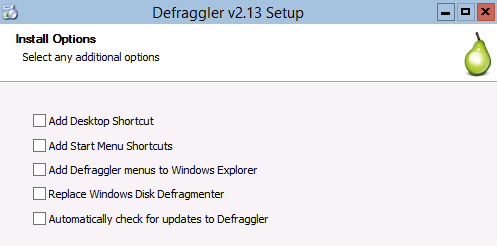
CoreFig 1.1.1 je, poput svog slavnog tate CoreConfiguratora, kolekcija majstorski napisanih PowerShell skripti sa jedinstvenim front-endom. Svašta on može, ali da ja ne drvim pogledajte http://corefig.codeplex.com/. Budući da Core 2012 dolazi s MiniWin sučeljem kao opcijom, upitna je opravdanost primjene CoreFiga. Ipak, CoreFig ima jednu stvarnu prednost, naime, jednom instaliran MiniWin je stalno aktivan sve dok ga ne deinstaliramo – neugodno sa sigurnosnog aspekta - dok CoreFig možemo po volji pozivati i opozivati.
Corefig možemo pozvati na nekoliko načina, za početak dovoljan je ovaj: unutar PowerShell konzole, smjestimo se u direktorij u kojem se nalazi njegov kod i zadamo
.\start_corefig
Tijekom podizanja alat provjerava (ne)prisutnost preduvjeta i upozorava ako neki nedostaje. Srećom, u defaultnoj instalaciji Core servera svi su preduvjeti ispunjeni.
Važno je znati da CoreFig, sve da bi nesmetano radio, tijekom prvog startanja postavlja tzv. Execution Policy na RemoteSigned. Za one koji žele znati više o politikama izvršenja PShell skripti: http://technet.microsoft.com/en-us/library/hh847748.aspx.
Sysinternals Suite je zbirka GUI i CLI alata za Windows admine. Tipični GUI alati su adexplorer, diskmon, procmon, procexp, tcpview, vmmap, winobj, rammap... itd. Procexp (Process Explorer) i Procmon (Process Monitor) su odlična zamjena za izvanredni Resource Monitor 2012 kojega goli Core nema (ali dobija ga već sa MiniWin). SISuita na Core serveru višestruki je dobitak utoliko što je dokazano pouzdana, kontinuirano se dograđuje i usklađuje sa novijim verzijama windoza te, „last but not least“, odlično je dokumentirana, što na http://technet.microsoft.com/en-us/sysinternals/bb545021.aspx što po forumima.
Na nižoj slici Process Explorer nas vrijedno informira o brojnim značajkama procesa, ima toga i previše za ubogog sistemca!
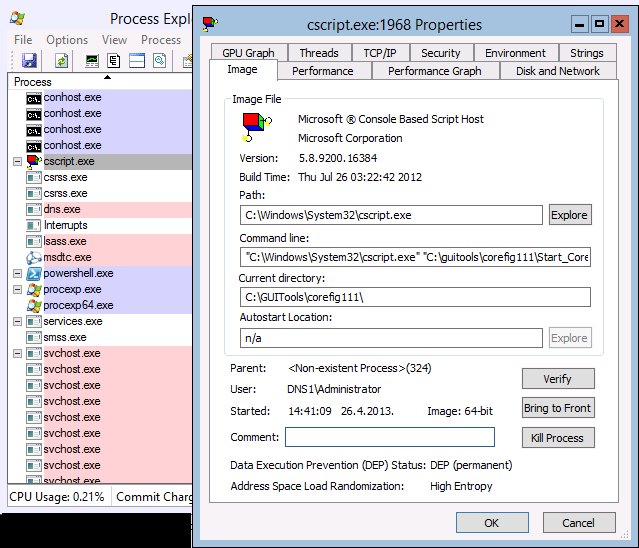
Microsoft Network Monitor x64 = ekvivalent WireSharku, dakle, njime snimamo i analiziramo mrežni promet. Tijekom instalacije treba odabrati Complete način, također, mudro ćemo postupiti ako odobrimo ažuriranje alata s Windows Update servisa.
Q-Dir x64 = svestran upravitelj mapama i datotekama. Osobno favoriziram portabilnu verziju. Posebno zabavlja što se na defaultno jednookom Coreu - imamo samo CMD prozor – QDir defaultno podiže u četverookom formatu. Jasno, može se prilagoditi, što se dade iščitati iz niže slike na kojoj QDirom kopiramo portabilni QDir s jednog na drugi Core.
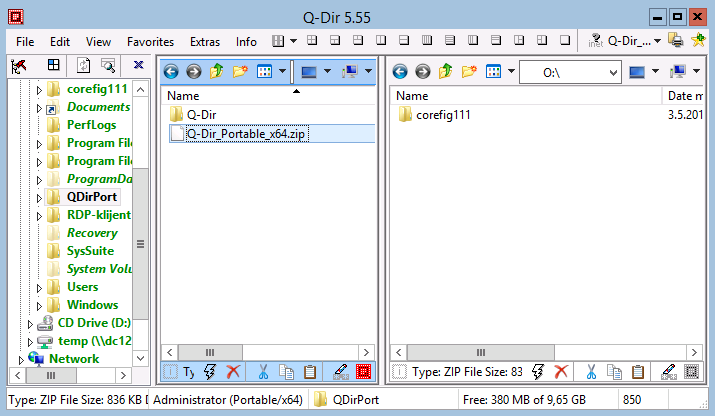
RDC klijent x64 za spajanje sa Core na druge Windows instalacije = praksa mi je pokazala da je baš dobrodošao i na Core serverima. Dakle, sa svježe pokrpane GUI Windows Server 2012 instalacije pokupimo niže datoteke i kopiramo ih u istoimene foldere na Core serveru:
\windows\system32: d2d1.dll, d3d11.dll, dxgi.dll, msacm32.dll, mstsc.exe, mstscax.dll, oledlg.dll
\windows\system32\en-us: mstsc.exe.mui, mstscax.dll.mui
7-zip x64 = stari znanac, multiformat (de)kompresor datoteka. Na Coreu ga možemo rabiti kao GUI alat (7zFM.exe) ili kao CLI alat (7z.exe). GUI verzija nam može poslužiti i za osnovne operacije s datotekama i mapama – primještanje, kopiranje, preimenovanje... (itd.).
Defraggler x64 = osim što efikasno defragmentira datotečne sustave servera, nudi korisne informacije o rasporedu mapa i datoteka.
Google Chrome je „x64 Compatible“ što znači da je riječ o 32-bitnoj aplikaciji koja, srećom, dobro radi na 64-bitnim widozama, u konkretnom slučaju na Core ediciji. Chrome tijekom instalacije u sustav ugnježđuju dva svoja update servisa (služe i za sigurnosna ažuriranja) koje povremeno starta pa treba razmotriti isplati li nam se disablirati ih.
Da ne bude zabune – Chrome instaliravam samo na servere s kojih trebam HTTP(S) pristup na neki korporativni sajt, zaista nije preporučljivo sa servera tumarati po Internetu. Rečeno ujedno sugerira da alate treba instaliravati selektivno tj. ovisno o potrebi. Tako ćemo na Core koji obnaša File Server ulogu rado instalirati Word i Excel preglednike, zbog lakšeg tshootinga, dok su na Core instalacijama s nekim drugim ulogama ove aplikacijice zaista višak.
Još da spomenem i GUI alate koji su sastavni dio Core distribucije: editor teksta Notepad; registry editori Regedit i Reget32; dijagnostičar Msinfo32; značajno unaprijeđen Task Manager; tu su još Intl.cpl za regionalne postavke i Timedate.cpl (hmmm, čemu li to služi... :-)). Zasebnu rečenicu, čak i sliku, posvećujem multifunkcionalnoj kombinaciji batch i vbs skripti – alatu Sconfig.cmd – jer značajno olakšava sve osnovne admin poslove na Core serveru.
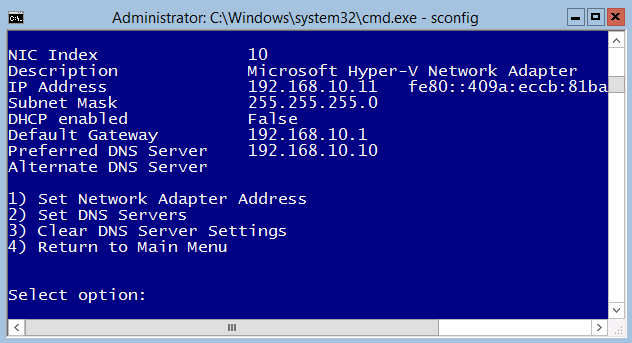
Na kraju, budući da na izgled, čak i na funkcionalnost alata sa grafičkim korisničkim sučeljem značajno utječe radna rezolucija monitora, zgodno je znati da je Core 2012 naoružan sa dvije PShell naredbe za upravljanje rezolucijom: Get-DisplayResolution i Set-DisplayResolution. Začas ćete prokljuviti kako ih iskoristiti.
- Logirajte se za dodavanje komentara
- Inačica za ispis
- PDF version
